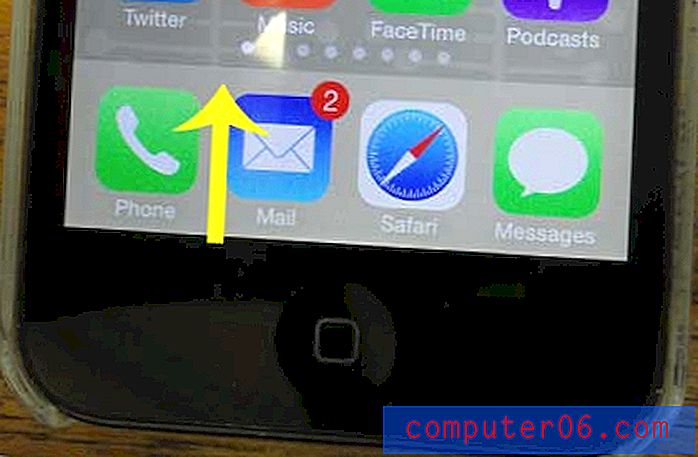Slik stopper du gruppering av meldinger etter samtale i Outlook.com
Når du deltar i en e-postkjede med andre mennesker, vil det uunngåelig være et antall meldinger som inneholder biter av informasjon som er viktig for samtalen. Avhengig av hvor lang tid denne samtalen har pågått, er det mulig at de enkelte e-postene i samtalen kan skilles ut av mange andre meldinger i innboksen din.
Outlook.com har, i likhet med mange andre e-postprogrammer, en innstilling kalt Samtalevisning som vil gruppere alle disse meldingene sammen for å gjøre den samtalen enklere å følge. Men hvis du ikke liker måten denne funksjonen fungerer på, er det noe du kan deaktivere. Fortsett å lese nedenfor og lære hvordan du slutter å gruppere meldinger etter samtale i Outlook.
Slik slår du av samtalsvisning i Outlook.com
Trinnene i denne artikkelen ble utført i skrivebordsversjonen av Google Chrome. Hvis du fullfører disse trinnene, endres måten Outlook.com organisere e-post i innboksen. I stedet for å legge alle e-postene dine fra en enkelt samtale til ett gruppert element i innboksen, vil dette føre til at e-postene blir organisert basert på når de ble mottatt.
Trinn 1: Logg på Outlook.com-e-postadressen din på www.outlook.com.
Trinn 2: Klikk på Innstillinger- ikonet (ser ut som et utstyr) øverst til høyre i vinduet.

Trinn 3: Velg koblingen Se hele innstillinger nederst på menyen.
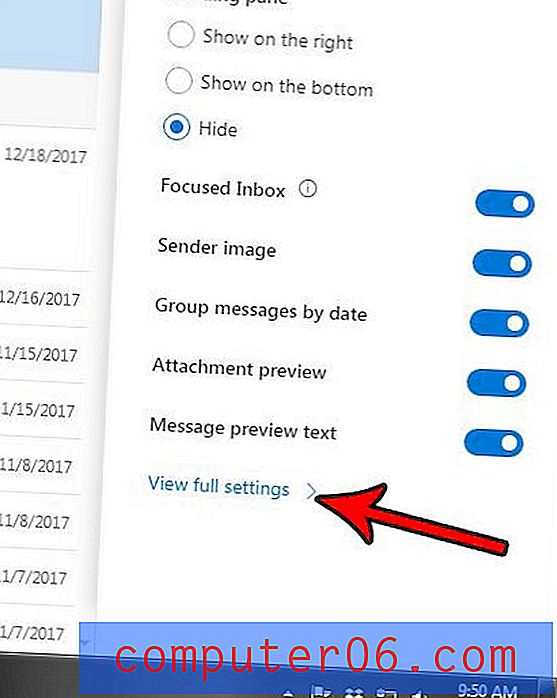
Trinn 4: Velg alternativet Vis e-post som individuelle meldinger under delen Meldingorganisasjon på menyen.
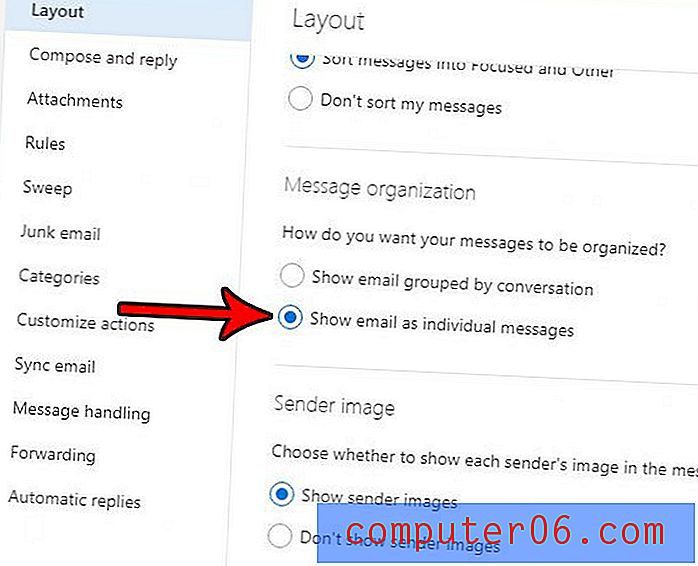
Trinn 5: Klikk på Lagre- knappen øverst til høyre i menyen for å bruke endringen.
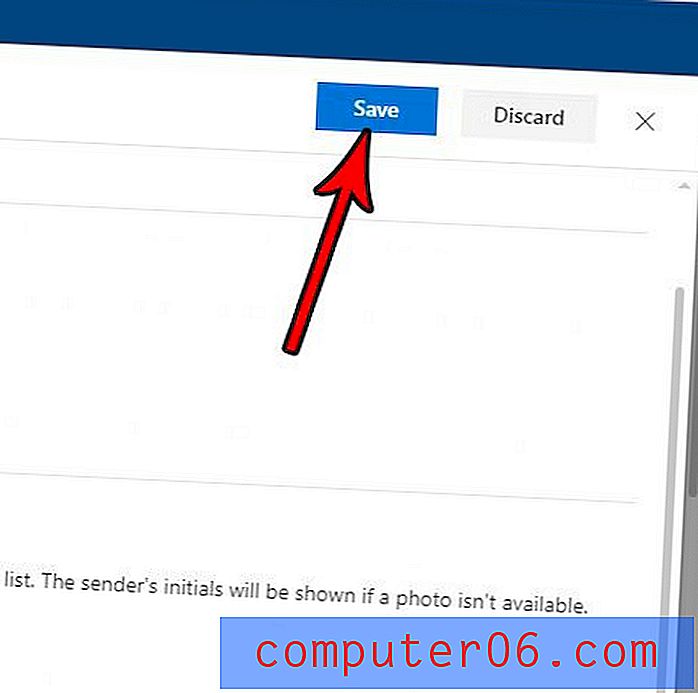
Hvis du endrer noen av visningsinnstillingene for Outlook.com-innboksen, kan du være interessert i å aktivere eller deaktivere en innstilling som filtrerer meldinger basert på hvor viktig Outlook mener de er. Finn ut hvordan du slår på eller slår av den Outlook.com-fokuserte innboksen hvis du tror det er noe du kanskje er interessert i.